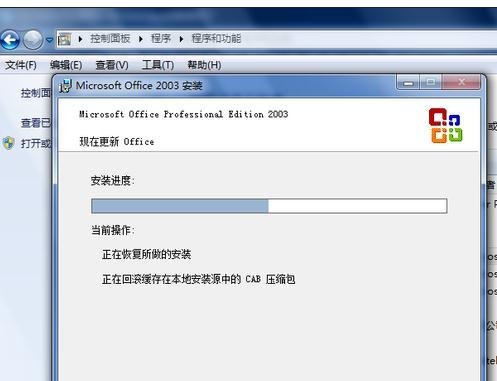导读 近日有关于电脑excel打不开的解决方法的问题受到了很多网友们的关注,大多数网友都想要知道电脑excel打不开的解决方法的具体情况,那么关于
近日有关于电脑excel打不开的解决方法的问题受到了很多网友们的关注,大多数网友都想要知道电脑excel打不开的解决方法的具体情况,那么关于到电脑excel打不开的解决方法的相关信息,小编也是在网上进行了一系列的信息,那么接下来就由小编来给大家分享下小编所收集到与电脑excel打不开的解决方法相关的信息吧(以下内容来自于网络非小编所写,如有侵权请与站长联系删除)
电脑excel打不开的解决方法:
解决Excel打不开步骤1:如果出现excel打不开,首先要打开控制面板。在开始菜单中打开控制面板。
解决Excel打不开步骤2:然后,在控制面板中找到程序的选项,如图,即卸载程序的选项。我们要在这里对软件进行修复。
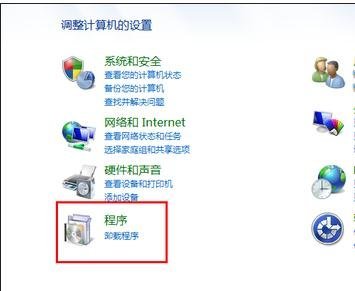
解决Excel打不开步骤3:在要卸载或者更改的程序列表中,找到office软件,如图所示,如果你的软件遭到了非常严重的破坏,连卸载更改程序都没有的话,你就得需要用一些专业的卸载软件来处理了。
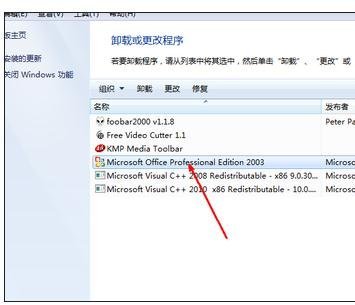
解决Excel打不开步骤4:在office软件上面,点击右键,然后出现三个选项,其中第二个即更改选项,我们选择第二个。
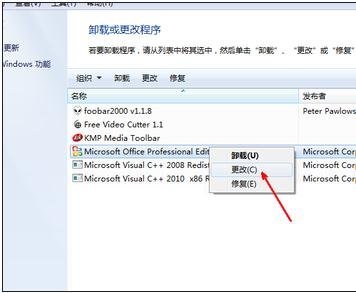
解决Excel打不开步骤5:选择之后,会自动出现office的修复程序,如图所示,这里提供了两个修复选项,一个是添加或者删除,另一个是重新安装或者修复。如果你的excel只是一个快捷方式,却打不开,很可能是当初安装的时候只预留了一个快捷方式,所以,可以选择第一项,如果是以前安装了打不开,要选择第二项修复。
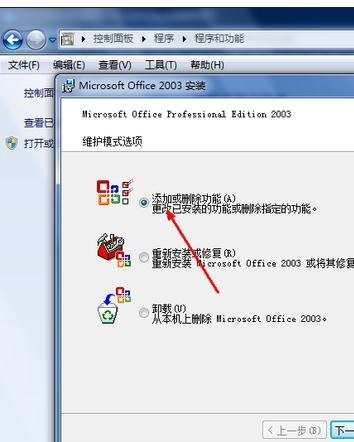
解决Excel打不开步骤6:然后在软件列表中,选定你要安装的程序,其中要包括excel软件,将前面的复选框选定就可以了。最后点击更新按钮。
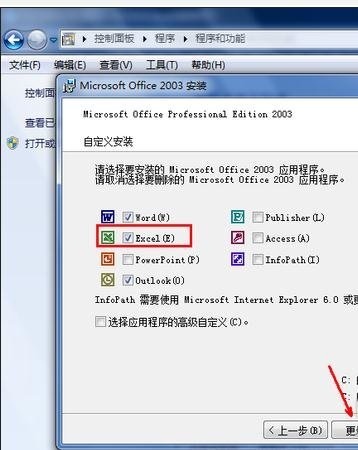
解决Excel打不开步骤7:现在开始更新和修复软件了,耐心等待软件修复完成,修复完成之后,再次打开excel软件,就可以正常打开了。